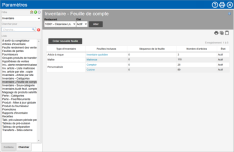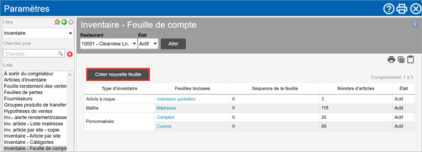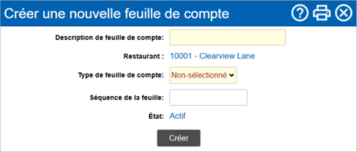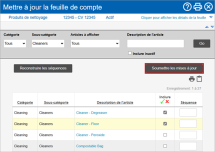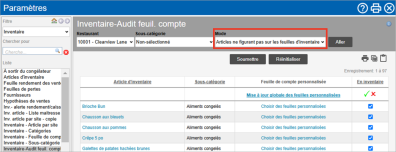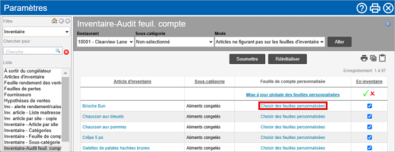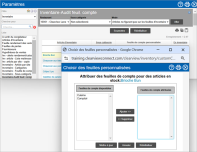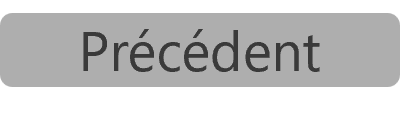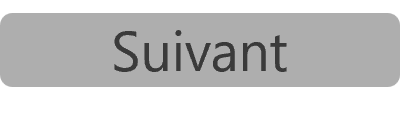Créer une nouvelle feuille d'inventaire
Le paramètre Inventaire - Feuille de compte vous permet de gérer les feuilles d'inventaire pour chaque restaurant de votre organisation.
Pour maximiser l'efficacité, vous pouvez créer des feuille de compte personnalisées qui reflètent la configuration physique de votre restaurant. Vous pouvez également créer des comptes d'articles à risque pour les articles qui nécessitent une attention particulière afin de vous assurer que les niveaux sont contrôlés efficacement et fréquemment.
Il existe trois types de feuilles de compte d'inventaire :
-
Maître est une feuille unique qui répertorie tous les articles en stock actifs et peut être organisée dans un ordre préféré si nécessaire. La feuille d'inventaire Maître est créée par défaut dans CLEARVIEW et est automatiquement mise à jour lorsqu'un nouvel article est ajouté ou que l'État d'un article est modifié.
-
Les feuilles d'inventaire Personnalisée sont les feuilles d'inventaire Maître divisées en petites feuilles en fonction des différentes sections du restaurant ou de toute autre base déterminée par votre restaurant. Cela permet à un employé différent d'être chargé d'effectuer les inventaires pour chaque feuille personnalisée si nécessaire.
Un article peut être répété dans plus d'une feuille d'inventaire Personnalisée pour tenir compte des stocks maintenus dans plus d'un emplacement. Les chiffres saisis pour l'article dans différentes feuilles personnalisées dans la page Créer inventaire seront ajoutés pour fournir le stock total détenu.
Tous les articles d'inventaire actifs doivent être affectés à au moins une Feuille personnalisée. Vous ne serez pas en mesure de créer un compte sur une Feuille personnalisée s'il y a des articles d'inventaire actifs qui n'ont pas été affectés à une feuille personnalisée.
Cliquez ici pour savoir comment identifier les articles d'inventaire qui n'ont pas été affectés à des feuilles personnalisées.
-
Les feuilles d'inventaire d'Articles à risques sont des feuilles qui ne répertorient que certains articles en stock (généralement des articles à coût élevé) qui doivent être comptés de façon plus régulière.
Créer une nouvelle feuille d'inventaire
-
Accédez aux paramètres Inventaire - Feuille de compte.
-
Cliquez sur le bouton Créer.
-
Dans la fenêtre Créer une nouvelle feuille de compte :
-
Saisissez un nom pour la feuille dans la Description de la feuille d'inventaire.
-
Sélectionnez le Type de feuille de compte dans la liste déroulante.
-
Saisissez le numéro Séquence de la feuille (les feuilles d'inventaire sont affichées dans l'ordre croissant de la Séquence de la feuille), si nécessaire.
-
Cliquez sur le bouton Créer.
-
Cliquez sur le bouton OK dans la fenêtre contextuelle Une boîte avec une invite qui s'ouvre lorsque vous cliquez sur certains liens ou boutons dans CLEARVIEW. de confirmation.
-
-
Dans la fenêtre Mettre à jour la feuille de compte :
-
Utilisez les filtres Les boîtes déroulantes qui vous permettent de sélectionner parmi les options disponibles. en haut de la page et cliquez sur le bouton Aller pour trouver le ou les articles que vous souhaitez ajouter à la feuille.
-
Cochez la case dans la colonne Inclure pour chaque article que vous souhaitez inclure dans la feuille.
-
Saisissez un numéro dans la colonne Séquence pour chaque article, si nécessaire (les articles seront affichés dans l'ordre croissant du jeu de Séquences).
Les articles avec le même numéro de séquence seront affichés dans l'ordre alphabétique.
-
Cliquez sur le bouton Soumettre les mises à jour.
-
Cliquez sur le bouton OK dans la fenêtre contextuelle Une boîte avec une invite qui s'ouvre lorsque vous cliquez sur certains liens ou boutons dans CLEARVIEW. de confirmation.
-
Répétez les étapes a à e si vous avez besoin d'ajouter plus d'articles.
-
Cliquez sur
 une fois que tous les articles que vous voulez sont ajoutés.
une fois que tous les articles que vous voulez sont ajoutés.
-
Lors de la création de feuilles d'inventaire Feuilles d'inventaire personnalisées, tous les articles actifs doivent être affectés à au moins une Feuille d'inventaire personnalisée avant que les comptes puissent être remplis.
Pour identifier les articles qui n'ont pas été ajoutés à une Feuille d'inventaire personnalisée, utilisez le mode Articles ne figurant pas sur les feuilles d'inventaire dans Inventaire-Audit feuil. compte.
Paramètre: Inventaire-Audit feuil. compte.
La page Inventaire-Audit feuil. compte vous aide à identifier les articles de stock qui n'ont pas de produit du fournisseur Un article d'inventaire dans une taille d'emballage disponible auprès d'un fournisseur particulier. qui leur est associé et les articles de stock qui n'ont été ajoutés à aucune feuille personnalisée.
Pour trouver des articles qui ne se trouvent pas sur les feuilles de compte personnalisé
Accédez aux paramètres Inventaire-Audit feuil. compte.
Sélectionnez le mode Articles ne figurant pas sur les feuilles d'inventaire, puis cliquez sur Aller.
-
Sur la ligne Article d'inventaire, cliquez sur le lien Choisir des feuilles personnalisées.... La fenêtre Choisir des feuilles personnalisées s'ouvre
-
Dans la colonne, Feuilles de compte disponibles à gauche, cliquez sur la feuille de compte à laquelle vous souhaitez ajouter l'article d'inventaire Pour sélectionner plus d'une feuille, appuyez sur la touche Majuscule et maintenez-la enfoncée tout en cliquant sur chaque nom de feuille.
-
Cliquez sur Ajouter pour déplacer la (les) feuille(s) sélectionnée(s) dans la colonne Feuilles de compte attribuées à droite. Pour supprimer l'article de la colonne Feuilles de compte attribuées, cliquez sur le nom de la feuille, puis sur Supprimer. La feuille est replacée dans la colonne Feuilles de décompte disponibles.
-
Une fois votre sélection est déterminée, cliquez sur Mettre à jour. La fenêtre Choisir des feuilles personnalisées se ferme et l'article d'inventaire indique En attente de vérification (Cliquez Soumettre) dans la colonne Feuille de compte personnalisée.
-
Pour affecter tous les articles d'inventaire à des feuilles personnalisées, cliquez sur le lien Mise à jour globale des feuilles personnalisées en haut de la colonne Feuille de compte personnalisée. Si vous avez déjà effectué des sélections pour des articles d'inventaire individuels, suivez les étapes ci-dessous avant de procéder à la mise à jour en gros, car l'action en gros annulera toutes les modifications en attente qui n'ont pas été soumises.
-
-
Cliquez Soumettre
-
Cliquez sur le bouton OK dans la fenêtre contextuelle Une boîte avec une invite qui s'ouvre lorsque vous cliquez sur certains liens ou boutons dans CLEARVIEW. de demande de confirmation.
-
Cliquez sur le bouton OK dans la fenêtre contextuelle Une boîte avec une invite qui s'ouvre lorsque vous cliquez sur certains liens ou boutons dans CLEARVIEW. de confirmation.
Les articles ajoutés par le paramètre Audit des feuilles de compte seront automatiquement ajoutés aux feuilles de compte personnalisé correspondantes d'un compte d'inventaire personnalisé ouvert. Cette amélioration permet de s'assurer que les articles qui ont été activés après la création de l'inventaire peuvent toujours être comptés.